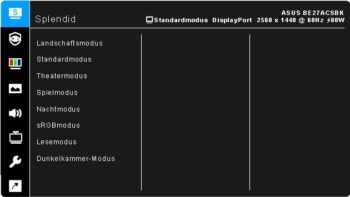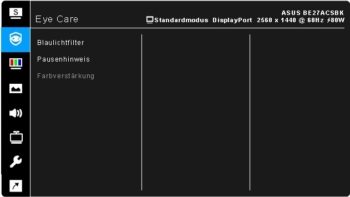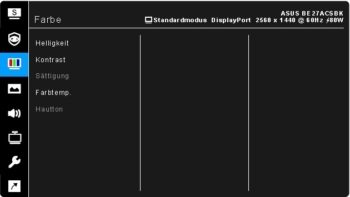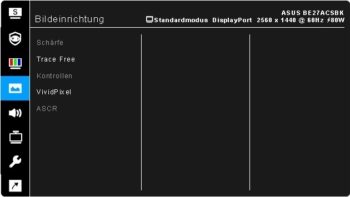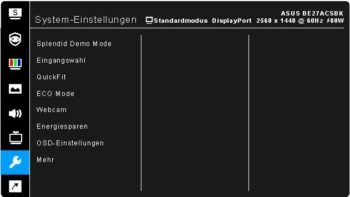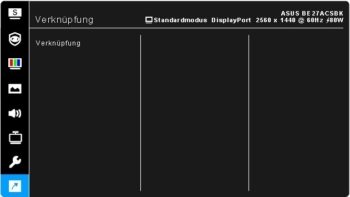Anschlüsse
Alle Anschlüsse werden nach unten geführt, wodurch auch der Betrieb einer schmalen externen Wandhalterung möglich ist. Beim Betrieb mit dem Standfuß können die Kabel über den vorinstallierten Clip auf der Rückseite gebündelt zum PC oder Laptop geführt werden.
Der ASUS BE27ACSBK besitzt, von vorn betrachtet, auf der rechten Seite den Stromanschluss und einen Netzschalter. Auf der linken Seite wurden von links nach rechts die Anschlüsse für HDMI, DisplayPort-Eingang, USB-C, DisplayPort-Ausgang, USB 3.2 und Audio angebracht. Über den DisplayPort-Ausgang kann per Daisy-Chain ein weiterer Monitor mit dem Probanden verbunden werden, ohne dass am Laptop oder PC zwei Schnittstellen zur Verfügung stehen müssen.
Seitlich wurden zwei weitere USB-3.2-Buchsen angebracht. Sie sind nicht direkt am äußeren Rahmen, sondern deutlich nach hinten versetzt installiert worden. Sie können dort zwar recht einfach erfühlt werden, aber für das Einstecken eines USB-Sticks sollte der ASUS BE27ACSBK gedreht werden, um diesen Vorgang deutlich zu erleichtern. Auch wenn sie nicht ganz einfach zu erreichen sind, hat es doch den Vorteil, dass sie beim Einsatz als Dual-Setup noch verwendbar sind. Oftmals liegen die Anschlüsse seitlich, um sie bequem erreichen zu können, nur muss man bei einem Dual-Setup dann bei einem Monitor auf die USB-Ports verzichten.

Die native Auflösung mit maximal 75 Hz kann mit allen drei Optionen, also per HDMI, DisplayPort oder USB-C, angezeigt werden. Die USB-3.2-Anschlüsse und auch die Webcam lassen sich dagegen nur nutzen, wenn das USB-C-Kabel verwendet wird. Darüber kann ein angeschlossener Laptop zudem mit bis zu 80 Watt aufgeladen werden.
Wird der Laptop per WLAN mit dem Internet verbunden und werden Maus und Tastatur direkt am ASUS BE27ACSBK angeschlossen, reicht ein USB-C-Kabel aus, um den Laptop mit allen Funktionen zu versorgen. Dies ist vor allem dann praktisch, wenn häufig zwischen einem Büroarbeitsplatz und dem Homeoffice gewechselt wird.
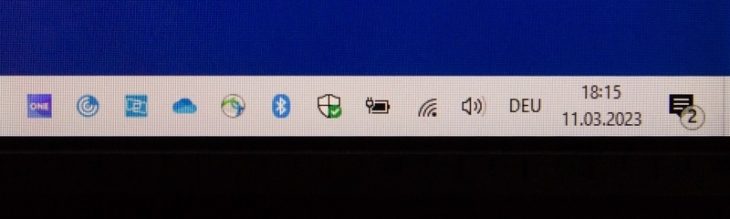
Getestet haben wir den ASUS BE27ACSBK an einem Dell Latitude 5300 mit Windows 10. Das Gerät wurde automatisch eingerichtet, und es musste keine manuelle Installation vorgenommen werden, auch nicht für die Webcam. Über das USB-C-Kabel wurde der Akkuzustand zudem konstant auf 100 % gehalten. Da der Laptop standardmäßig nur ein 65-Watt-Netzteil besitzt, haben wir dies aber auch erwartet.
Bedienung
Auf dem Frontrahmen sind fünf Tasten und ein kleiner Joystick zu finden, über die die Bedienung des Gerätes erfolgt. Der Joystick ist verhältnismäßig klein und wirkt auf den ersten Blick daher ebenfalls wie eine Taste. Darüber erfolgt der größte Teil der Bedienung. Wir empfanden das Navigieren mit dem kleinen Joystick als angenehm. Es wird ein leises mechanisches Geräusch erzeugt, wenn er in eine der vier Richtungen gedrückt wird. Die Mechanik ist in diesem Bereich aber eher leichtgängig, wodurch auch ein schnelles Navigieren durch die Menüs ermöglicht wird. Der Druckpunkt bei einem Druck auf den Joystick ist dagegen sehr stramm.

Die fünf mechanischen Tasten besitzen einen sehr straffen Druckpunkt und lassen sich daher nicht schnell hintereinander drücken. Dies ist in der Regel aber auch nicht notwendig. Die rechte Taste dient lediglich zum Ein- und Ausschalten des ASUS BE27ACSBK. Die anderen vier Tasten wurden dagegen mit Schnellfunktionen ausgestattet. Davon kann eine Taste mit einer Auswahl von Funktionen belegt werden, die anderen drei sind dagegen fest vorgegeben.
Die erste Taste kann eingehende Anrufe von der Software Skype Business annehmen. Wie aus der nachfolgenden Übersicht deutlich wird, werden alle anderen gängigen Programme nicht unterstützt. Die zweite Taste schaltet das Mikrofon stumm. Dies konnten wir in unserem Test auch überprüfen und bestätigen. Die dritte Taste funktionierte in der Praxis ebenfalls problemlos, sie regelte bei uns aber die Lautstärke des gesamten Systems und nicht nur die eines einzelnen Programms.
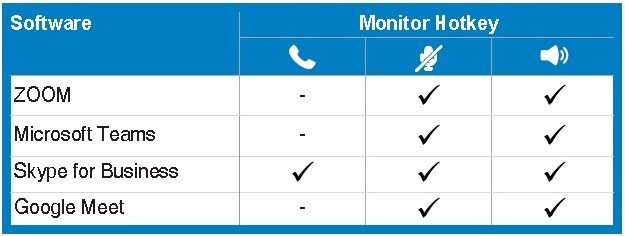
OSD
Das OSD des ASUS BE27ACSBK ist sinnvoll in acht Reiter unterteilt worden. Im ersten Reiter können verschiedene Bildmodi ausgewählt und dort auch zurückgesetzt werden, wenn in der Vergangenheit Anpassungen vorgenommen wurden.
Der zweite Abschnitt bietet die Aktivierung eines Blaulichtfilters, eines Pausenhinweises und einer Farbverstärkung an. Der Pausenhinweis ist eine fünf Sekunden lange Einblendung, die nach einer vorher eingestellten Zeit auf dem Monitor erscheint und den Nutzer darauf hinweist, eine Pause einzulegen.
Im dritten Reiter befinden sich die Farbeinstellungen. Neben den dort typischen Optionen wie Farbtemperatur oder eine manuelle Anpassung der Rot-, Grün und Blau-Regler können dort auch die Helligkeit und der Kontrast angepasst werden.
Im nächsten Reiter können die Schärfe, die Overdrive-Funktion, die Bilddarstellung bei kleineren Auflösungen und der dynamische Kontrast eingestellt werden. Mit VividPixel sollen geringere Auflösungen schärfer dargestellt werden. Eine Aktivierung empfehlen wir aber nicht, da uns die Bilddarstellung ohne Aktivierung deutlich besser gefiel und sie auch natürlicher wirkte.
Die beiden nächsten Reiter sind für den Sound und die Webcam bzw. das interne Mikrofon reserviert worden. Auf die dort hinterlegten Funktionen gehen wir in den dafür spezielleren Abschnitten genauer ein.
Abgeschlossen wird das OSD mit umfangreichen Systemeinstellungen und der Belegung der einzig wählbaren Schnelltaste. Auswählbar sind dort der Blaulichtfilter, die Bildmodi, die Helligkeit, der Kontrast, die Farbtemperatur, die Lautstärke, das Mikrofon und die Eingangswahl.